컴퓨터 메모리 (RAM)가 불량인지 확인하는 방법
컴퓨터가 잠기거나 멈추거나죽음의 블루 스크린, 충돌, 그래픽 왜곡 또는 부팅되지 않을까요? 이러한 모든 것은 불량 실제 RAM (Random Access Memory)으로 인해 발생할 수있는 증상입니다. 이들은 컴퓨터 마더 보드에 연결되는 작은 물리적 메모리 스틱입니다. 다행히도 무료 그루비 앱과 저렴한 USB 썸 드라이브를 사용하여 쉽게 테스트 할 수 있습니다. 시작하자!
전제 조건
- 작동하는 PC
- USB 썸 드라이브
- 컴퓨터의 RAM 용량에 따라 15-60 분
1 단계 – 테스트 드라이브 작성
메모리 테스트에 사용할 수있는 최상의 프로그램이 아닌 하나를 프로그램이라고합니다. Memtest86. 두 가지 웹 사이트가 있지만이 링크를 사용하면 가장 쉽게 설정할 수있는 최고의 버전이있는 웹 사이트로 이동합니다.
다운로드 페이지에서“USB 키 자동 설치 프로그램”버전을 찾으십시오.

다운로드 한 후에는 아카이브 (.zip 파일)를 자체 폴더 또는 찾을 수있는 위치에 추출하십시오.
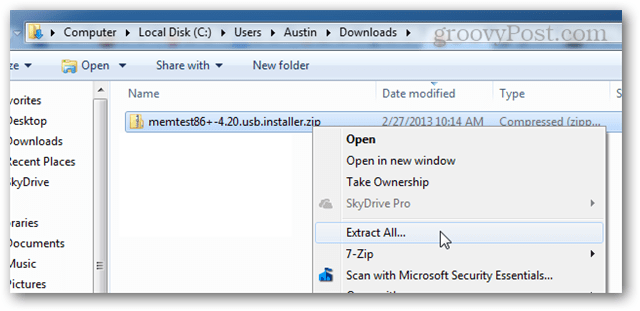
압축이 풀린 폴더 내에서 다음 파일을 엽니 다.“Memtest86 + USB Intaller.exe”
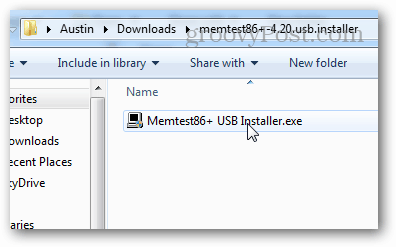
추가로 설치하기 전에 설치할 USB 드라이브가 연결되어 있는지 확인하십시오. 파일 크기가 1MB 미만이므로 매우 큰 스틱이 필요하지 않습니다.
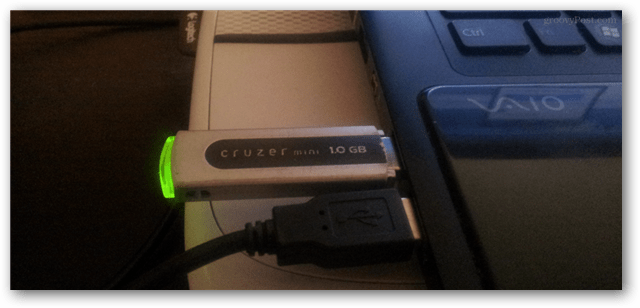
설치 프로그램을 통해 USB를 선택하십시오플래쉬 드라이브. 원하는 경우 서식 상자를 선택하면 제대로 작동하지만 형식을 지정하지 않아도 작동 할 수 있습니다. USB 스틱을 포맷하면 드라이브에 저장된 모든 이전 파일이 지워집니다.
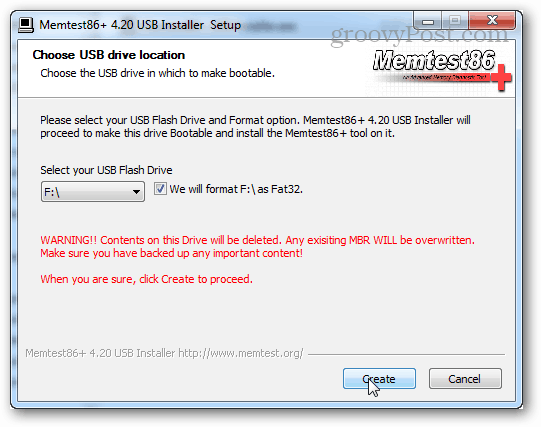
모든 것이 잘 진행되면 다음과 같은 화면이 나타납니다.“설치가 완료되었습니다. 드라이브를 부팅 할 준비가되었습니다!”라고 말합니다. 설치 프로그램을 종료하고 (다음 및 완료를 클릭) 테스트를 위해 컴퓨터를로드 할 차례입니다.
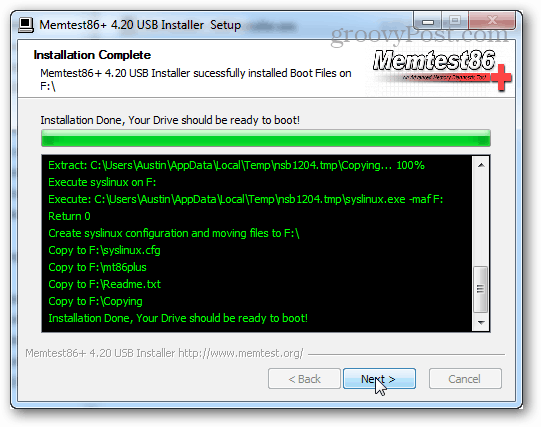
USB 드라이브를 분리하기 전에 시스템 트레이 옵션에서 USB 드라이브를 안전하게 꺼낼 수 있습니다. 필수는 아니지만 좋은 습관입니다.
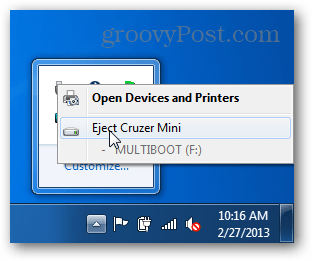
2 단계 – 테스트 실행
USB 드라이브를 플러그인하고 컴퓨터를 부팅하십시오. 일부 컴퓨터에는 아래 스크린 샷과 같은 POST 화면이 표시되며 실제로 설정을 시작하기 위해 누르는 버튼이 표시됩니다. 표시되어 있으면 해당 버튼을 누르고 설정으로 들어갑니다. 설정은 실제로 BIOS 구성이며 USB 드라이브와 표준 하드 드라이브를 사용하여 컴퓨터를 부팅해야합니다.
랩톱이나 조립식 컴퓨터를 사용하는 경우대신 브랜드 스플래시 화면이 표시 될 수 있습니다. 이 경우 DEL 또는 F2 푸시를 시도하십시오. 해당 버튼 중 어느 것도 작동하지 않으면 컴퓨터의 모델 번호를 Google에 알려주고 어떤 버튼이 BIOS로 들어가는 지 알아 내야합니다.
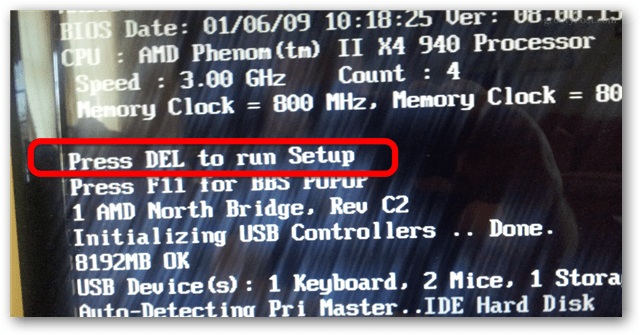
BIOS 설정에는 Boot Device Priority 섹션이 있어야합니다. 이것이 우리가 설정해야하는 것입니다.
참고 : BIOS 구성에서 마우스가 작동하지 않으므로 키보드의 화살표 키를 사용하여 탐색해야합니다.
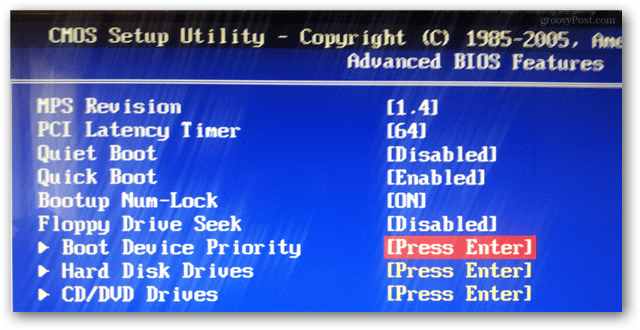
USB 썸 드라이브를 최우선 순위 부팅 장치로 설정하십시오.
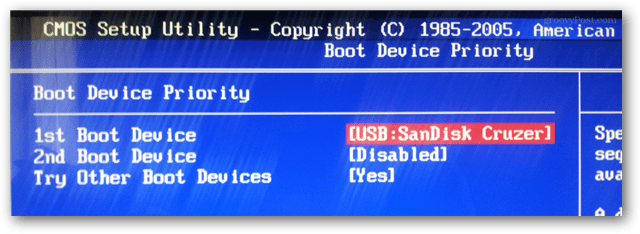
저장 버튼을 누르고 종료하십시오. (보통 이것은 F10 키입니다.)
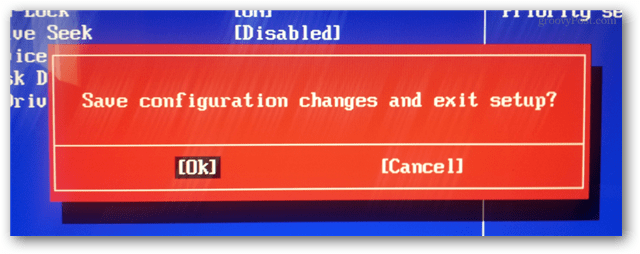
이제 컴퓨터가 재부팅되고 USB 부팅 옵션이 제공됩니다. 키를 눌러야 할 수도 있습니다.
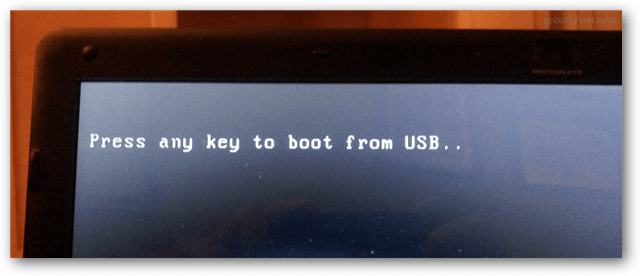
Memcheck는 일단 자동으로 시작됩니다부팅하십시오. 말 그대로 완료 될 때까지 기다리는 것 외에는 아무 것도 할 필요가 없습니다. 그러나 테스트해야하는 RAM의 양에 따라 오랜 시간이 걸릴 수 있습니다. 아래 스크린 샷에 PC와 같은 8GB가있는 경우 1 시간 이상 걸릴 수 있습니다.
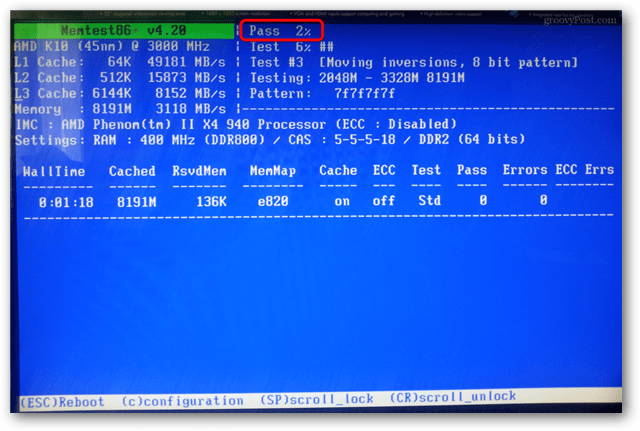
테스트가 끝나면 하단에 오류가 표시되거나 프로그램에 오류가 없다고 표시됩니다.
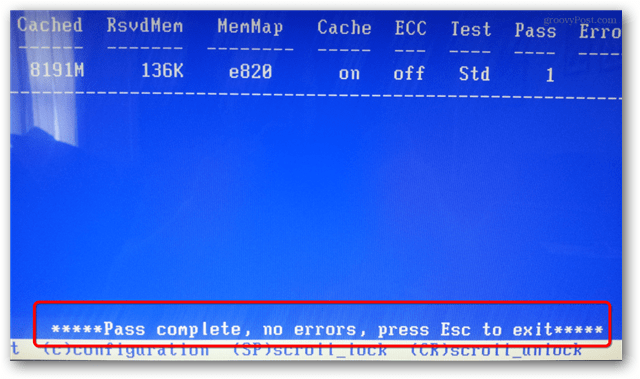
오류가 발생하면RAM을 교체해야합니다. 이 안내서의 첫 문장에서 언급 된 증상이있는 경우 특히 그렇습니다. 그러나 여러 개의 RAM 스틱이있는 경우 교체해야하는 하나 또는 두 개의 RAM 스틱 일 수 있습니다. 이 경우 memcheck를 사용하여 각 메모리를 개별적으로 테스트하여 결함이있는 메모리를 찾는 것이 좋습니다. 할머니 께서 말씀 하셨듯이, 좋은 RAM을 버릴 필요가 없습니다!










코멘트를 남겨주세요